xp系统重装后怎么设置无线网络连接
- 分类:硬件教程 发布时间: 2022年04月21日 11:27:40
很多朋友在使用电脑的时候都会遇到很多的问题,而最常见的就是windowsxp无线网络连接设置不对。对于这样问题不知道如何处理,下面小编就详细给大家分享有关于windowsxp无线网络连接设置。
工具/原料
系统版本:windows xp系统
品牌型号:联想ThinkPad
方法一、xp系统重装后怎么设置无线网络连接的方法
1、右键点击“我的电脑”,选择“管理 ”。
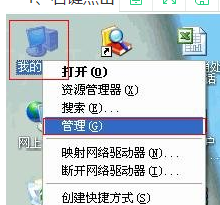
2、选择“ 服务与应用程序”—“服务”,选择右边窗口中的 “Wireless Zero Configuration”,右键选“启动”

3、出现启动服务的画面。

4、右键点击“网上邻居”,选择“属性”

5、右键点击“无线网络连接”,选择“属性”

6、打开“无线网络配置” ,在首选网络中选择无线网络,点击“属性”

7、核对网络验证、数据加密、网络密钥设置是否和无线路由器中相同,如果是WEP加密,请确保密钥索引和路由器中相同。

总结
1、右键点击“我的电脑”,选择“管理 ”。
2、选择“ 服务与应用程序”—“服务”,选择右边窗口中的 “Wireless Zero Configuration”,右键选“启动”
3、右键点击“网上邻居”,选择“属性”
4、右键点击“无线网络连接”,选择“属性”
5、打开“无线网络配置” ,在首选网络中选择无线网络,点击“属性”
6、核对网络验证、数据加密、网络密钥设置是否和无线路由器中相同,如果是WEP加密,请确保密钥索引和路由器中相同。
猜您喜欢
- 笔记本cpu天梯图2022年5月版2022/05/30
- 如何设置动态壁纸2022/07/14
- 电脑diy装机教程图文详解2021/12/25
- 电脑蓝屏怎么办?2022/08/27
- 笔记本电脑如何安装打印机驱动程序..2022/05/06
- 鼠标灯亮但是没反应怎么办..2021/08/13
相关推荐
- pdf虚拟打印机怎么用 2022-05-05
- 国产操作系统有哪些 2022-09-25
- 火绒安全软件使用教程 2022-08-31
- 笔记本电脑黑屏却开着机怎么恢复.. 2022-02-05
- 爱普生打印机驱动怎么安装.. 2022-05-02
- xp系统安装版下载地址 2022-05-01




 粤公网安备 44130202001059号
粤公网安备 44130202001059号